软件介绍
思科模拟器官方版,英文全程为“Cisco Packet Tracer”,是由Cisco公司研发推出的一款网络仿真程序软件。其主要功能就是为学习思科网络课程的初学者提供网络模拟环境,以便用户去设计、配置以及排除网络故障,进而起到学习IOS配置和锻炼故障排查能力的作用,可谓是非常的方便实用!
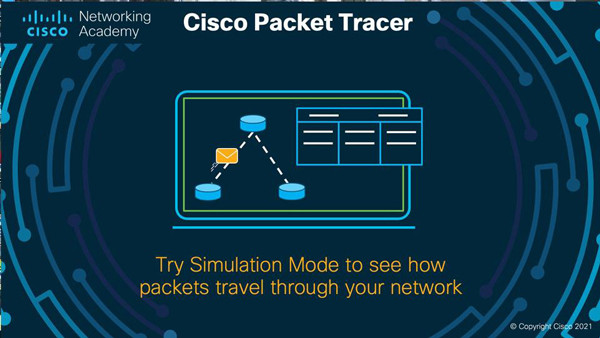
除此之外,思科模拟器的推出,也为用户提供了更为写实的仿真学习环境,让其能够更加直观的发现与排除故障,以求真正做到全方位提升!有需要的用户快来下载体验吧!
软件特色
1、快速以太网接口:
100Mbps以太网端口。在数据包跟踪中,可以使用图形用户界面来配置这样的界面。
2、OSI模型:
查看网络协议和设备层的框架,包括应用层、表示层、会议层、流量层、网络层、数据链路层和物理层。
3、PDU:
协议数据单元,适用于OSI模型中给定层的一组数据。
4、数据包:
OSI第3层协议数据单元。以包络分析为代表的数据包跟踪模拟模式。
5、设备表:
包括ARP、交换表和路由表。它们包含有关网络中的设备和协议的信息。
6、IP地址:
分配给设备的32位地址作为网络中的标识符。
7、以太网:
硬件、通信和布线最常用的LAN标准之一。
8、ARP表:
地址解析协议(ARP)表,存储IP地址和MAC地址对。
9、场景:
在网络上放置一组PDU的拓扑将在特定时间发送。使用不同的场景,使用相同的基本拓扑尝试不同的数据包组合。
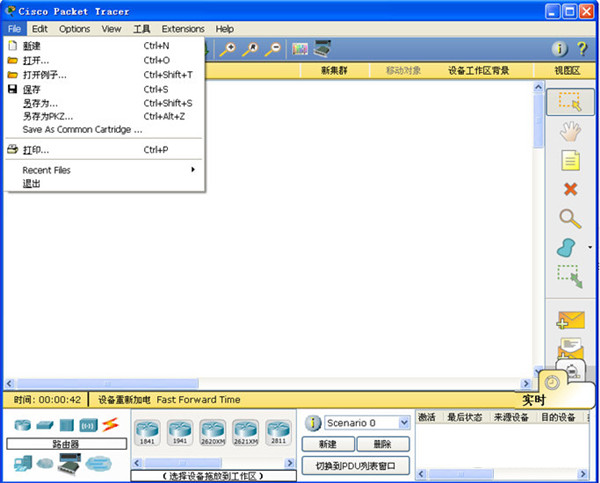
软件功能
1、该软件是SDN网络控制器以及API编程功能,可以使用实际的编程工具(卷曲,Python请求,VS代码等)从主机PC上访问它。
2、提供现实的模拟和可视化学习环境,可补充教室设备,包括实时查看通常隐藏在真实设备中的内部过程的能力。
3、支持多用户实时协作和竞争,以进行动态学习。
4、实现结构化学习活动(如实验室,演示,测验,考试和游戏)的创作和本地化。
5、使学生能够探索概念,进行实验并测试他们对网络构建的理解。
6、允许学生和教师使用虚拟设备设计,构建,配置和排除复杂网络故障。
7、支持各种教学机会,例如讲座,小组和个人实验室,家庭作业,游戏和比赛。
8、支持使用API通过外部应用程序扩展功能,从而在课程和评估交付,游戏,可访问性以及与真实设备的接口等领域增强Cisco Packet Tracer的功能。
9、是SDN网络控制器以及API编程功能,可以使用实际的编程工具(卷曲,Python请求,VS代码等)从主机PC上访问它。

思科模拟器官方版大致使用步骤
1、创建思科账户并关联Global NetAcad Instance账户,然后再本站下载Cisco Packet Tracer,安装时按照默认选项操作。
2、安装完成后,可下载并安装汉化包以使用中文界面,将“chinese.ptl”文件复制到安装目录下的“languages”文件夹中,重启软件后在“Options”>“Preferences”中找到最下面的“chinese”文件选择“change language”,再次重启即可实现汉化。
3、进入软件后,选择所需的网络设备(如路由器、交换机、主机等),并将它们拖动到工作区域进行连接,使用“ctrl”键选择连接线,依次选择要连接的设备,按“esc”键退出连接状态。
4、配置每个主机,选中主机后点击鼠标左键进行设置,为主机之间添加通信,选择“信封”图标,用鼠标点击需要通信的终端。
5、若要查看数据包的传输过程,需打开模拟面板,点击数据包查看其七层体系结构。
6、对于更高级的使用,如子网划分和IP地址设置,首先设置网络设备的端口地址,为每台主机设置IP地址,确保主机的网关和域名服务器设置正确,最后检查主机之间是否能连接上。
思科模拟器官方版设备介绍
路由器:
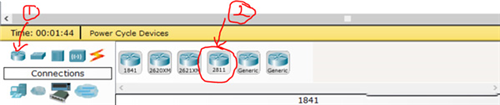
1、点击圆柱体图标(路由器)。
2、右侧出现各种型号的路由器,一般选择高型号的路由器(可支持的命令比较多),在Packet Tracer 5.3里面推荐选择2811系列路由器。
3、点击一下2811系列路由器,然后在拓扑空白区域处再点击一下就会出现所选择的路由器。
交换机:
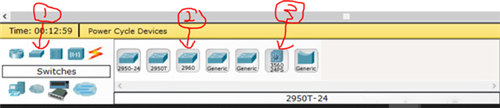
1、点击长方体图标(交换机)。
2、右侧出现各种型号的交换机。同样,交换机也选择高型号的,推荐选择2960系列。(注:2xxx系列为二层交换机,3xxx系列为三层交换机。两者交换功能相同,但三层交换机多了路由功能,在一些情况下三层交换机可以代替路由器,但不能完全替代路由器)
3、点击一下2960系列交换机,然后在拓扑空白区域处再点击一下就会出现所选择的交换机。
连线:
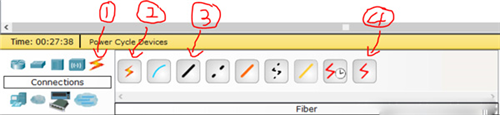
1、点击闪电图标(连线)。
2、一般情况下选择图上示例2(自动线)即可,或选择示例3(直通线)。若方案要求选择专线,则需要选择示例4(专线)。方案中线路大多为直通线(即以太网线),少数会有专线要求。
3、点击一下所要使用的线,然后点击需要连线的设备接口,从一个设备接口连线至另一个设备接口。(注:自动线不需要选择接口,其他两种线需要手动选择接口。直通线选择Fast开头的接口,专线选择Serial开头的接口)
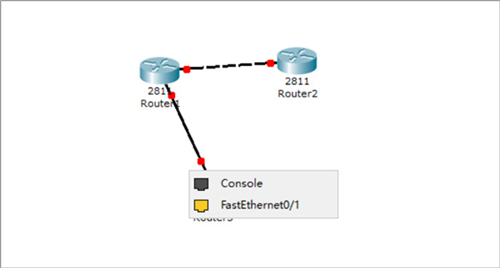
注:自动线连好为虚线;直通线连好为实线。
思科模拟器官方版常见问题及解答
思科模拟器怎么调整大小?
1、首先,我们右键点击思科模拟器图标,在菜单栏中找到属性。
2、打开后,我们在上方菜单栏中找到兼容性,点击选中。
3、然后选择更改所有用户的设置。
4、下拉找到替代高DPI缩放行为,打上勾。
5、下面选中系统(增强),然后点击确定,应用。
6、这样再重启模拟器就会修改成功啦。
思科模拟器(Cisco Packet Tracer)怎么显示端口?
1、首先在本站下载安装好思科模拟器(Cisco Packet Tracer)软件后,我们打开进入软件主界面,点击界面中的options选项,然后在下拉的选项中再点击preferences进入该界面。
2、进入到preferences界面后,我们在界面中的interface选项卡中勾选always show port labels选项,勾选完成后就可以关闭preferences设置界面了。
3、退回到拓扑图界面中用户就可以看到链接端口标注了端口号了。












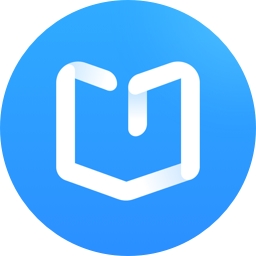




























 浙公网安备 33038202002266号
浙公网安备 33038202002266号